Alcuni software come Photoshop e Gimp possono aiutarci per rendere le nostre foto più luminose eliminando le imperfezioni: come usarli
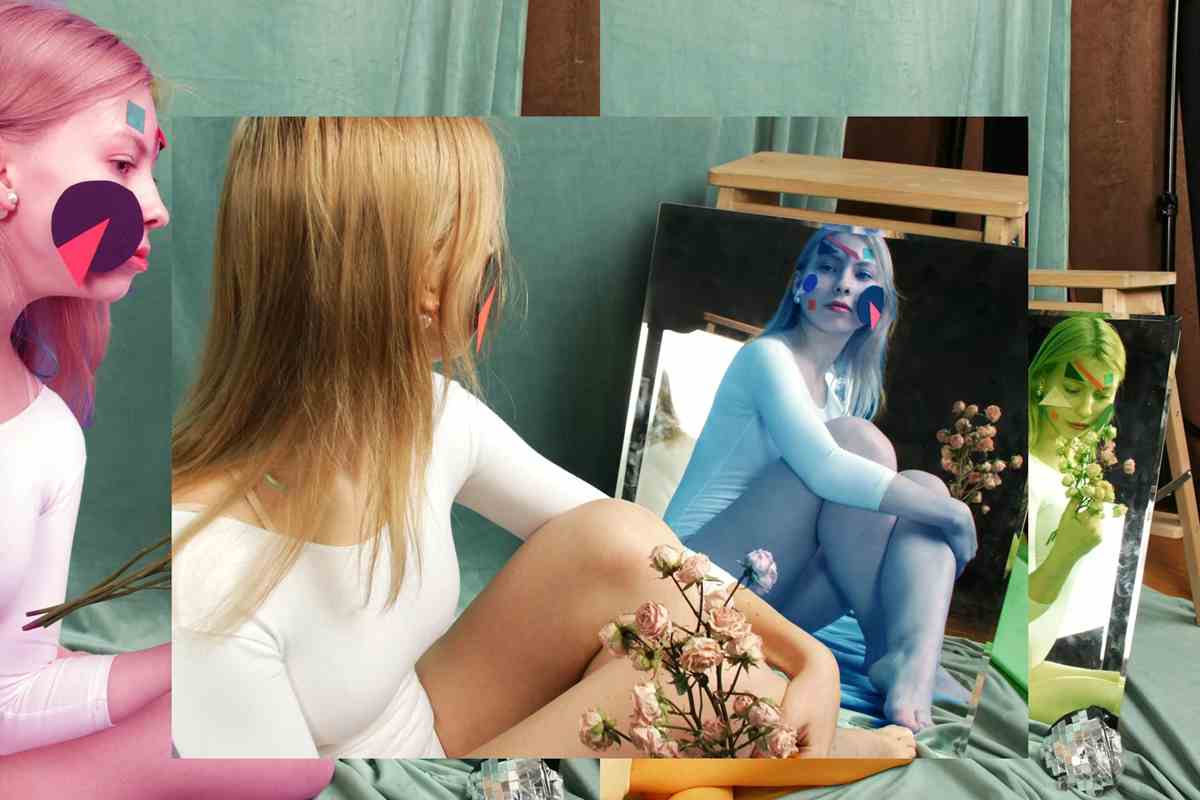
Spesso, quando vogliamo fare una copia digitale delle nostre vecchie foto, ci accorgiamo che la qualità è molto scarsa, perchè le foto che abbiamo conservato dentro album o scatole sono piene di graffi o di macchie. Esistono degli evoluti software per il fotoritocco in grado di risolvere questo problema in pochi passaggi. In questa guida, vi insegneremo come correggere foto con graffi o macchie mediante l’uso di programmi e app sia gratuite che a pagamento.
Photoshop (Windows/macOS)
Il primo programma, che rappresenta sicuramente quanto di meglio si possa trovare per gestire le foto, è l’editing fotografico, Photoshop. Si tratta di un software altamente professionale che si può utilizzare solo previa sottoscrizione di un abbonamento il cui costo minimo, attualmente si aggira sui 24 euro/mese.
Per modificare e migliorare la qualità delle nostre foto, una volta scaricato il software, dovremo premere sul pulsate Apri per caricare la foto da modificare. Inserita la foto nell’area di lavoro, dobbiamo premere sul pulsante z e poi fare clic per zoommare nel punto che vogliamo modificare.
Una volta individuata l’area della fotografia bersagliata da ingiallimenti, graffi o macchie, possiamo attivare lo strumento “Pennello correttivo al volo” che si trova nella colonna di sinistra. Si tratta di un rapido strumento di correzione che in pochi secondi ci restituirà una istantanea quasi perfetta.

Basterà fare clic sull’imperfezione e il sistema riconoscerà automaticamente l’imperfezione e la rimuoverà. Se questo strumento non dovesse rivelarsi in grado di risolvere il problema, la cosa da fare sarà quella di virare su un’altra soluzione quale potrebbe essere Timbro clone, un programma che si può utilizzare per clonare e riproporre parti della foto.
Andiamo sul pulsante Alt e facciamo clic sul punto della foto da clonare. Clicchiamo adesso sul punto della foto con l’imperfezione. L’area della foto, a questo punto, verrà “fusa” con l’ambiente circostante restituendoci una foto dalla qualità omogenea. Tramite la barra in alto si potrà sempre regolare l’ampiezza dell’area da modificare. Aprendo il menu a tendina di fianco al puntino bianco che fa riferimento alla “punta del pennello” in uso, possiamo sempre regolare le dimensioni e la durezza. Una volta completata l’operazione, non ci rimarrà altro da fare che premere sul menu File seguito da Esporta. Una volta salvata la foto modificata, finalmente avremo una foto più nitida e più apprezzabile alla vista.
Come usare GIMP
L’alternativa a Photoshop per modificare la foto può essere GIMP (Windows/macOS/Linux), un software gratuito e open source. Una volta scaricato e installato, andiamo sulla voce Apri e scegliamo la foto che vogliamo modificare e che è stata già caricata sul Pc. Andiamo sul pannello degli strumenti in alto a sinistra e poi clicchiamo sullo strumento Clona, ovvero l’icona del timbro.
Tenendo premuto il pulsante Ctrl, possiamo fare clic per impostare il punto da clonare. Vi sono anche degli strumenti annessi per regolare lo strumento, che ci consentiranno di ridurre la dimensione, gestire le spaziature, la durezza e la forza. Uno strumento intuitivo e gratuito che renderà le nostro foto più belle e più luminose.







